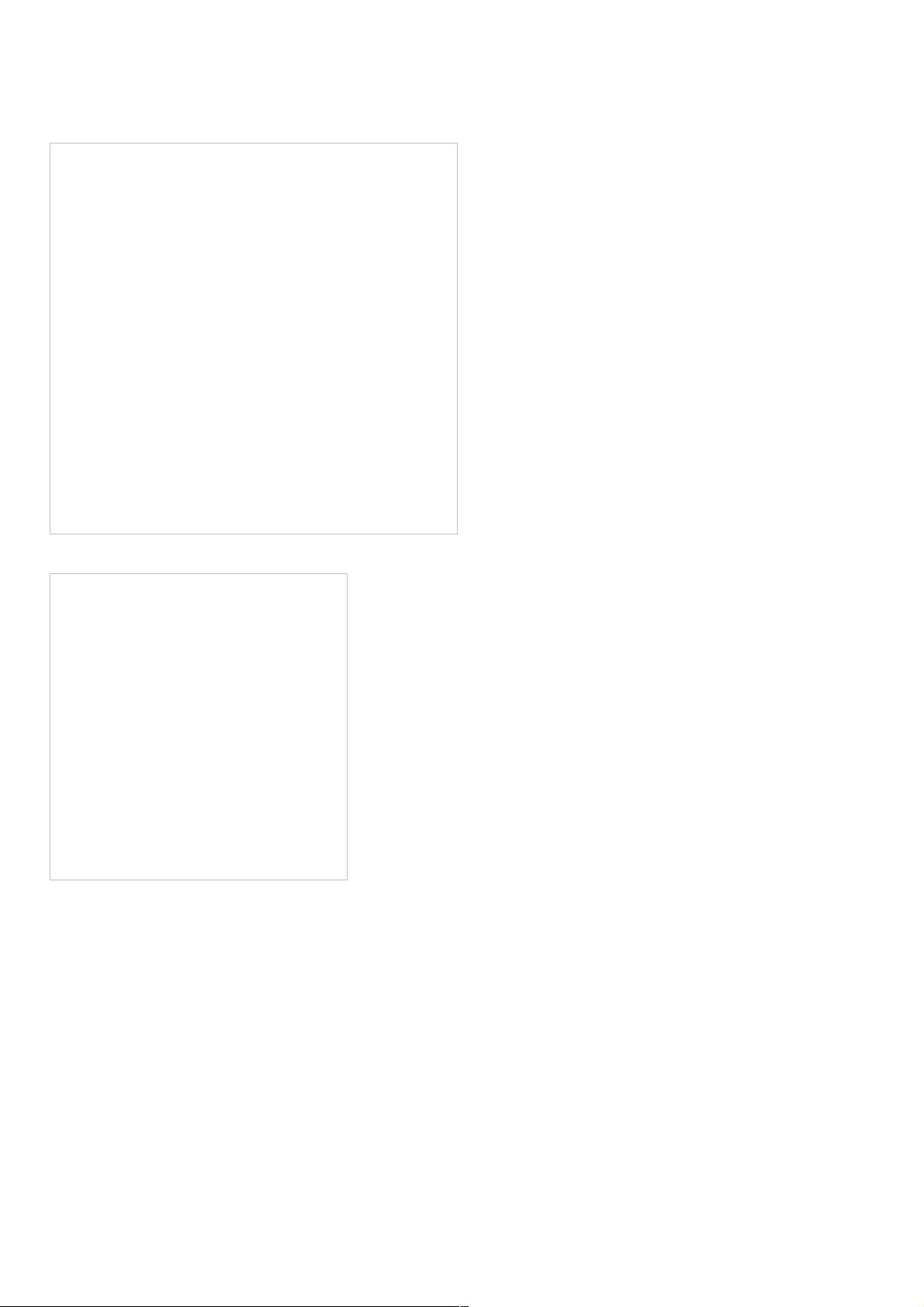VSCode Go扩展包安装及配置详解
74 浏览量
更新于2024-08-28
收藏 60KB PDF 举报
"这篇教程详细记录了在VSCode中安装Go第三方扩展包的过程,包括创建GOPATH环境变量,设置工作空间,配置VSCode的settings.json文件,以及如何处理自动安装失败的问题。"
在使用Visual Studio Code (VSCode) 开发Go语言应用时,安装和配置合适的扩展包是非常重要的步骤。本教程主要讲解了以下知识点:
1. **VSCode安装Go扩展**:VSCode提供了丰富的Go语言支持,包括代码提示、调试、格式化等,这些功能需要通过安装Go相关的扩展包来实现。通常,用户可以在VSCode的扩展市场中搜索并安装这些扩展。
2. **设置GOPATH环境变量**:GOPATH是Go语言的项目路径,用于存放源代码、编译后的对象文件以及第三方依赖包。在安装Go扩展包后,需要确保系统环境变量中包含了GOPATH,这样Go工具链才能找到正确的路径。
3. **PATH环境变量**:在某些情况下,安装Go后PATH环境变量可能未自动包含GOPATH,需要手动将其添加进去,以便于命令行工具能够识别和执行Go相关命令。
4. **创建工作空间**:在GOPATH目录下创建一个工作空间(例如名为`workspace`)是推荐的做法,这是因为Go的模块系统要求项目在特定的文件结构下组织,这样可以更好地管理依赖和源代码。
5. **VSCode打开工作空间**:在VSCODE中,通过“文件”菜单的“打开文件夹”选项,选择刚才创建的工作空间目录,以便VSCode识别和管理项目。
6. **配置settings.json**:在VSCode中,用户可以通过修改`settings.json`文件来定制编辑器的行为。对于Go开发,可能需要添加或修改与Go相关的配置项,比如`go.gopath`、`go.autocompleteUnimportedPackages`等,以启用特定的特性或优化开发体验。
7. **编写Hello World代码**:简单的Go程序通常从`fmt`包导入并使用`fmt.Println`打印出“Hello, World!”。这有助于验证开发环境是否已经正确配置。
8. **自动安装失败的处理**:当VSCode自动安装Go的第三方扩展包失败时,用户可能需要手动执行安装。这通常涉及到在命令行中使用`go get`命令来下载和安装特定的库。如果遇到网络问题导致的安装失败,可能需要设置代理或者尝试更换镜像源。
9. **手动安装过程**:对于自动安装失败的扩展,可以按照提示的包名,逐个在终端中运行`go get`命令进行安装,如`go get github.com/mdempsky/gocode`。如果依然失败,可能需要检查Go的网络设置,或者更新Go的版本。
通过遵循上述步骤,开发者能够在VSCode中建立一个完善的Go开发环境,并解决可能出现的问题,从而更高效地进行Go编程。
2020-09-16 上传
2021-12-26 上传
2023-08-09 上传
2023-09-20 上传
2023-06-06 上传
2024-07-19 上传
2023-06-06 上传
2023-09-19 上传
2023-04-25 上传
weixin_38693192
- 粉丝: 4
- 资源: 934
最新资源
- 十种常见电感线圈电感量计算公式详解
- 军用车辆:CAN总线的集成与优势
- CAN总线在汽车智能换档系统中的作用与实现
- CAN总线数据超载问题及解决策略
- 汽车车身系统CAN总线设计与应用
- SAP企业需求深度剖析:财务会计与供应链的关键流程与改进策略
- CAN总线在发动机电控系统中的通信设计实践
- Spring与iBATIS整合:快速开发与比较分析
- CAN总线驱动的整车管理系统硬件设计详解
- CAN总线通讯智能节点设计与实现
- DSP实现电动汽车CAN总线通讯技术
- CAN协议网关设计:自动位速率检测与互连
- Xcode免证书调试iPad程序开发指南
- 分布式数据库查询优化算法探讨
- Win7安装VC++6.0完全指南:解决兼容性与Office冲突
- MFC实现学生信息管理系统:登录与数据库操作